Формат внешнего жесткого диска PS4 | Полное руководство
Есть много причин, по которым вы можете захотеть использовать внешний жесткий диск с вашей системой PS4, но все они требуют, чтобы устройство сначала было отформатировано. В этом руководстве я объясню, как выполнить операцию форматирования на любых совместимых устройствах хранения и какие требования должны быть выполнены для правильной работы во время процесса установки.
Я уверен, что большинство людей слышали об использовании внешнего жесткого диска в качестве дополнительной памяти для своего компьютера или игровой консоли. Но если они чего-то не поняли, то вот все, что вам нужно знать!
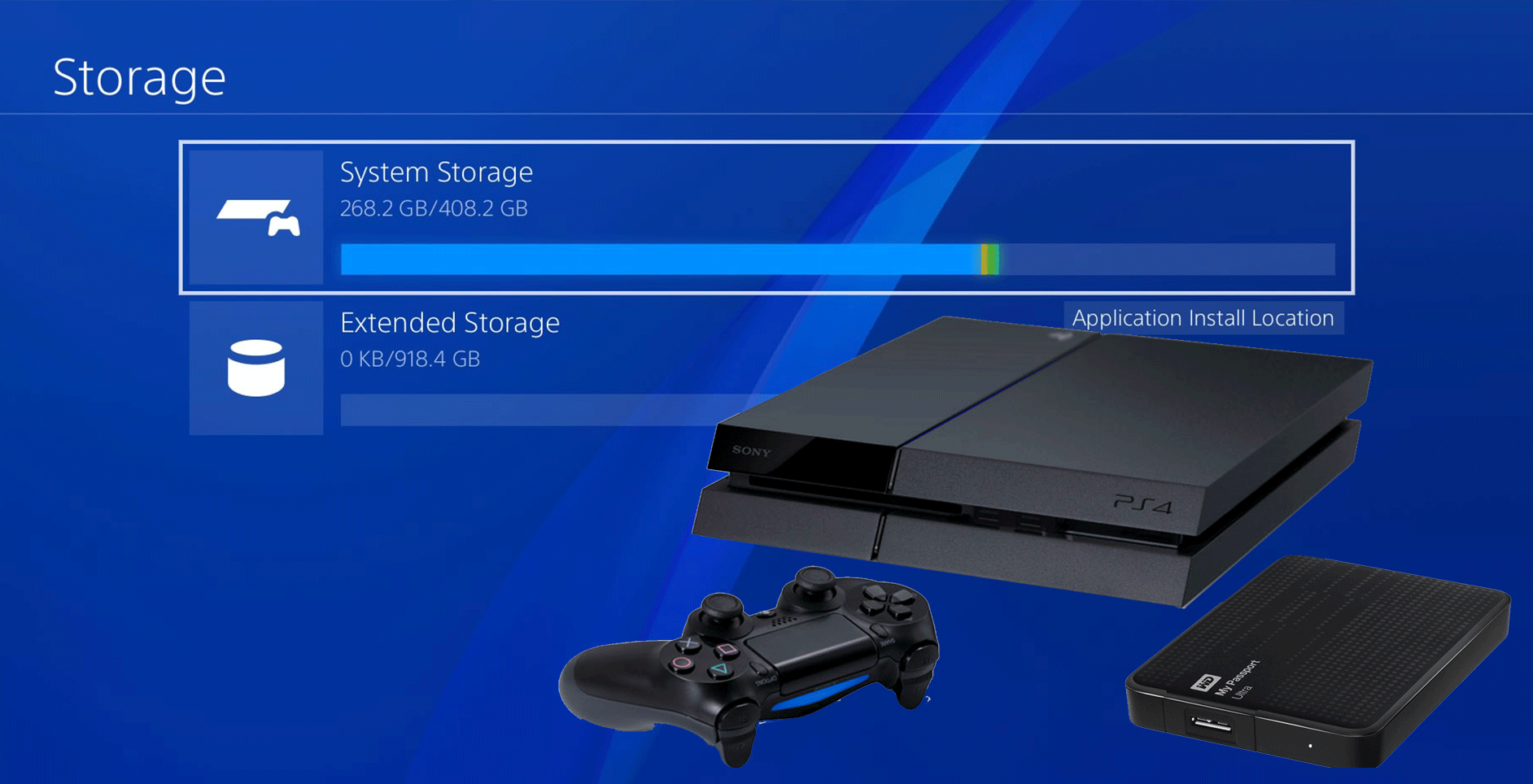
Необходимость формата внешнего жесткого диска PS4
Существуют различные причины, по которым вам необходимо отформатировать внешний жесткий диск PS4. Дело не только в подготовке игры для использования на платформе PS4, а не только в этом.
Формат внешнего жесткого диска PS4 предназначен для разных целей:
- Подготовка внешнего жесткого диска к использованию на PS4 в качестве расширенного хранилища. Это позволяет устанавливать игры/приложения непосредственно на внешний жесткий диск и экономить место на внутреннем жестком диске PS4. Для этого внешний жесткий диск PS4 должен быть отформатирован в файловой системе exFAT.
- Использование внешнего жесткого диска в качестве запоминающего устройства для целей резервного копирования. Обычно это делается на компьютере, и для использования такого диска не требуется особых требований, за исключением того, что он отформатирован в файловой системе FAT32 или exFAT.
- Поддержание производительности внешнего жесткого диска PS4 или устранение проблем с производительностью на диске
- Утилизация внешнего жесткого диска PS4, потому что он снижается и вызывает много ошибок, или вы просто хотите отформатировать его, надеясь, что это устранит проблемы с его производительностью и решит некоторые проблемы, с которыми вы сталкиваетесь при работе с внешним жестким диском.
Это четыре веские причины, о которых мы могли бы подумать, почему вы хотите отформатировать внешний жесткий диск PS4. Мы обсудим каждый из них отдельно и подробно проиллюстрируем, как их достичь.
Методы форматирования внешнего жесткого диска PS4
В зависимости от того, как вы хотите использовать внешний жесткий диск на PS4 и почему вы хотите его отформатировать, мы разделили этот раздел на три части:
Форматирование внешнего жесткого диска PS4 для использования в качестве расширенного хранилища
Это наиболее распространенная причина, по которой вы хотите отформатировать внешний жесткий диск PS4. Но прежде чем мы перейдем к объяснению, как это сделать, вы должны убедиться, что внешний жесткий диск, которым вы владеете, соответствует требованиям системы PS4, чтобы утвердить его в качестве расширенного хранилища. Эти требования таковы:
- Он должен поддерживать подключение USB 3.0.
- Доступное пространство на внешнем жестком диске должно составлять от 250 ГБ до 8 ТБ.
- Должно быть однодисковое устройство. У двухдисковых устройств будут серьезные проблемы с совместимостью.
- Внешние жесткие диски-концентраторы НЕ принимаются системой, поэтому выберите традиционный USB-накопитель.
- Прямое подключение к USB-порту PS4. Использование USB-концентратора здесь не сработает.
Вы можете прочитать более подробную информацию о совместимости внешнего жесткого диска PS4, чтобы лучше понять этот вопрос.
После того, как вы получили совместимый внешний жесткий диск с PS4, следующим шагом будет научиться правильно его форматировать, чтобы система PS4 одобряла его, и, таким образом, вы могли устанавливать игры/приложения прямо на него.
Итак, давайте рассмотрим инструкции о том, как отформатировать внешний жесткий диск для использования на PS4 в качестве расширенного хранилища.
1. Подключите внешний жесткий диск к PS4.

Внешний жесткий диск желательно подключать к выключенной PS4, а вот подключить его во включенном состоянии можно, но не всегда. Поэтому, если вы подключили внешний жесткий диск к PS4, и он не смог его правильно распознать, просто выключите PS4 и подключите к нему внешний жесткий диск, а затем включите его.
2. Настройте и отформатируйте внешний жесткий диск на PS4.
После того, как вы подключили внешний жесткий диск к PS4 и система правильно его распознала, вам необходимо отформатировать его, чтобы система могла получить к нему доступ и использовать его в качестве расширенного хранилища. Итак, следуйте инструкциям ниже, чтобы правильно отформатировать внешний жесткий диск PS4.
Шаг [1] ►►►
Откройте главный экран PS4, а затем нажмите кнопку «Вверх» на крестовине, чтобы войти в меню «Функции», и выберите значок «Настройки», нажав кнопку X на консоли.

Шаг [2] ►►►
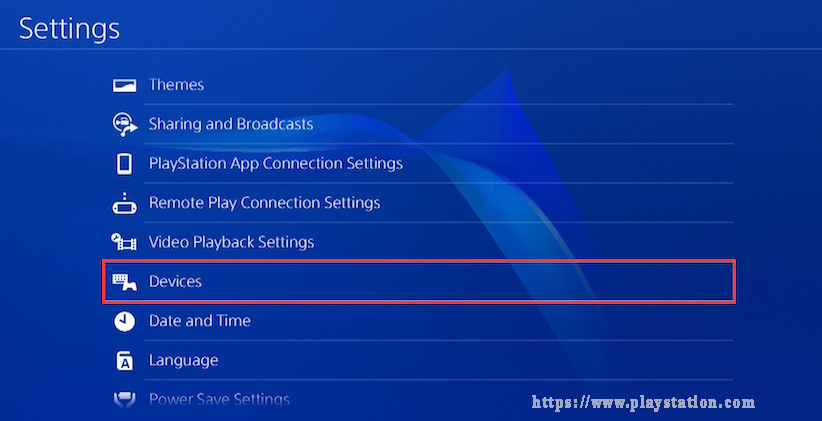
В окне «Настройки» выберите опцию «Устройства» и снова нажмите кнопку X.
Шаг [3] ►►►
Выберите параметр «Запоминающие устройства USB» в окне «Устройства», а затем нажмите кнопку X, чтобы выбрать внешний жесткий диск, который вы только что подключили.
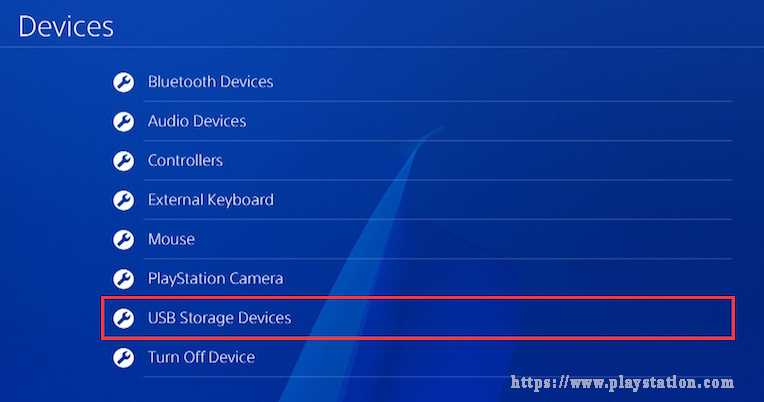
Шаг [4] ►►►
Нажмите кнопку «Форматировать как расширенное хранилище» и нажмите «Далее» во всплывающем окне.
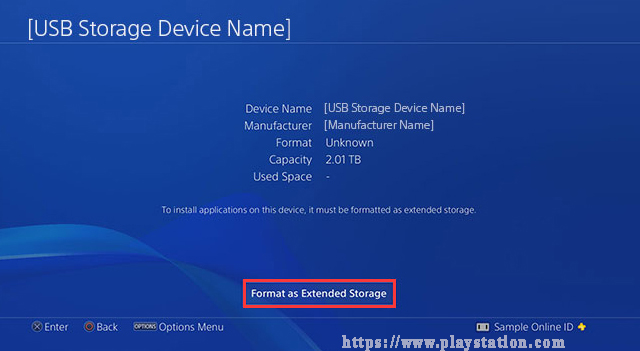
Шаг [5] ►►►
Нажмите кнопку «Формат», когда вам будет предложено, чтобы это устройство было отформатировано как окно расширенного хранилища.

Шаг [6] ►►►
Нажмите кнопку Да в окне подтверждения. Теперь PS4 автоматически начнет процесс форматирования. После успешного форматирования внешнего диска вы получите сообщение о том, что это устройство было отформатировано как расширенное хранилище, а затем нажмите «ОК», чтобы завершить процесс.

3. Делайте это на ПК
Если по какой-либо причине система PS4 отказывается форматировать внешний жесткий диск в качестве расширенного хранилища, это происходит из-за серьезных проблем с производительностью диска, из-за которых система PS4 не может получить к нему доступ. Здесь вам нужно подключить внешний жесткий диск к ПК и попытаться полностью отформатировать его с файловой системой exFAT. Раздел ниже иллюстрирует эту процедуру.
Форматирование внешнего жесткого диска PS4 в качестве запоминающего устройства
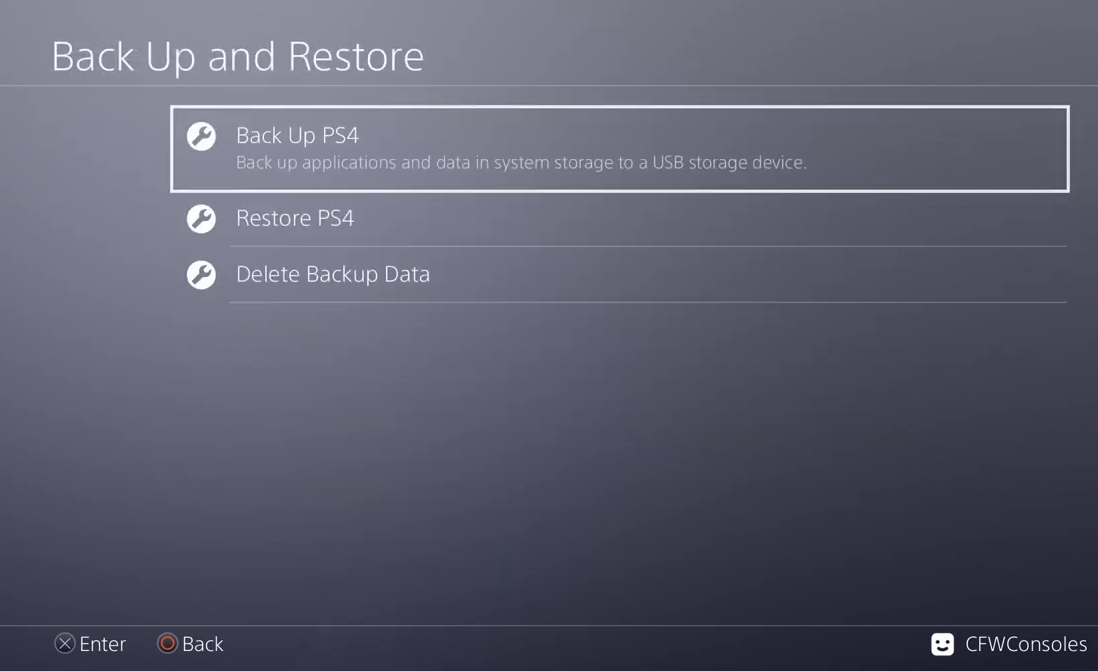
Если вам нужно использовать внешний жесткий диск для резервного копирования на PS4, здесь подойдет практически любой бренд внешнего жесткого диска. Поддержка USB 3.0 не является обязательной, и размер не имеет значения. Требуется только поддержка USB-подключения в целом, независимо от поколения.
Чтобы использовать внешний жесткий диск для резервного копирования на PS4, вам необходимо отформатировать его в файловой системе exFAT или FAT32. Вам нужно будет подключить внешний жесткий диск к компьютеру, чтобы отформатировать его как exFAT.
Вот как отформатировать внешний жесткий диск PS4 с файловой системой exFAT:
1. Подключите внешний жесткий диск к компьютеру
Мы отформатируем внешний жесткий диск в exFAT на компьютере. Итак, первый шаг — подключить внешний жесткий диск PS4 к компьютеру и дождаться его распознавания. Если компьютерная система не может правильно распознать внешний жесткий диск, лучше выключить компьютер, подключить к нему внешний жесткий диск, пока он выключен, а затем снова включить его, пока к нему подключен внешний жесткий диск.
Обратите внимание, что вы будете использовать операционную систему MS Windows 10 для формата внешнего жесткого диска PS4.
2. Следуйте инструкциям
Теперь, прежде чем мы приступим к форматированию внешнего жесткого диска PS4, если у вас есть что-то, что вы хотите на своем диске, обязательно сделайте резервную копию всего. После этих шагов все будет потеряно навсегда.

- Открыть [File Explorer] и щелкните правой кнопкой мыши на диске.
- Выбирать [Format].
- в [File System] раскрывающийся список, выберите [exFAT]. Возможно, вы можете получить NTFS или FAT32.
- Нажмите [Start] и закройте это окно, когда закончите.
Только если вы используете классический внешний жесткий диск для PS4, настоятельно рекомендуется снять флажок «Быстрое форматирование», чтобы вместо этого выполнить полное форматирование. Почему так? Позволь мне объяснить.
Когда вы выбираете полное форматирование на внешнем жестком диске PS4, файлы удаляются с форматируемого диска, а внешний жесткий диск сканируется на наличие поврежденных секторов. Сканирование поврежденных секторов является причиной того, что полное форматирование занимает в два раза больше времени, чем быстрое.
Если вы выберете параметр «Быстрое форматирование», форматирование удалит файлы из раздела, но не просканирует диск на наличие поврежденных секторов. Этот вариант лучше всего подходит, если ваш внешний жесткий диск PS4 был ранее отформатирован и вы уверены, что ваш внешний жесткий диск не поврежден и не имеет поврежденных секторов. Это может стать проблемой позже, потому что плохие сектора, которые не обнаружены, могут привести к повреждению внешнего жесткого диска PS4 в ближайшем будущем. Только представьте, как это происходит тогда. Если данные позже будут установлены на этот «плохой сектор», данные будут читаться с ошибками или как поврежденные файлы.
Форматирование внешнего жесткого диска PS4 для обслуживания/ремонта
Если внешний жесткий диск PS4 ведет себя странно, например, он очень медленный и вызывает сбои в системе, или у вас возникают заметные ошибки при игре в игры, установленные на расширенном хранилище PS4, все это указывает на то, что вам необходимо отформатировать PS4. внешний жесткий диск.
Форматирование поврежденного/неисправного внешнего жесткого диска PS4 восстановит его первоначальную производительность и устранит все проблемы, с которыми сталкивается внешний жесткий диск. По этой причине, если у вас когда-нибудь возникнут проблемы с производительностью внешнего жесткого диска PS4, самое первое, что нужно попробовать, — это полностью отформатировать его на ПК.
Вы можете прочитать больше о формате жесткого диска PS4, чтобы понять общую концепцию этого вопроса.
Утилизация внешнего жесткого диска PS4
Это еще одна цель форматирования внешнего жесткого диска PS4. Если вы хотите подарить его другу или просто выбросить, вам нужно отформатировать его.
Форматирование внешнего жесткого диска PS4 для этой цели точно такое же, как и форматирование его в качестве запоминающего устройства. Поэтому пересмотрите предыдущий раздел, чтобы узнать, как правильно это сделать.
Вывод
Если вы хотите использовать внешний жесткий диск на PS4, вы должны отформатировать его. К счастью, форматирование внешнего жесткого диска PS4 — очень простой процесс, будь то на самой системе PS4 или на ПК. Вам просто нужно немного опыта, чтобы быть в состоянии сделать это. Но если у вас возникнут какие-либо проблемы, когда вы пытаетесь это сделать, вы всегда можете спросить нас, и мы постараемся помочь, чем сможем. Вы также можете посетить официальная поддержка внешнего жесткого диска PlayStation и попытайтесь найти подходящее решение для вашей проблемы.
Вопросы и ответы
Нужно ли форматировать внешний жесткий диск для PS4?
Да он у тебя есть. На самом деле вы не сможете использовать внешний жесткий диск на PS4, если не отформатируете его таким образом, чтобы система PS4 могла получить к нему доступ и управлять им. Подробнее об этом вы можете узнать в этой статье.
Что означает формат exFAT на PS4? Какой формат должен быть у USB для PS4?
Жесткий диск USB должен быть отформатирован в файловой системе exFAT или FAT32 для использования на PS4. Но это только в том случае, если вы хотите использовать его в качестве накопителя. В противном случае, если вы захотите использовать внешний жесткий диск в качестве расширенного хранилища, система PS4 отформатирует его для вас в специальной файловой системе.
Может ли PS4 читать внешний жесткий диск exFAT?
Определенно да. PS4 может читать только внешние жесткие диски exFAT и FAT32. Другие файловые системы не принимаются.






